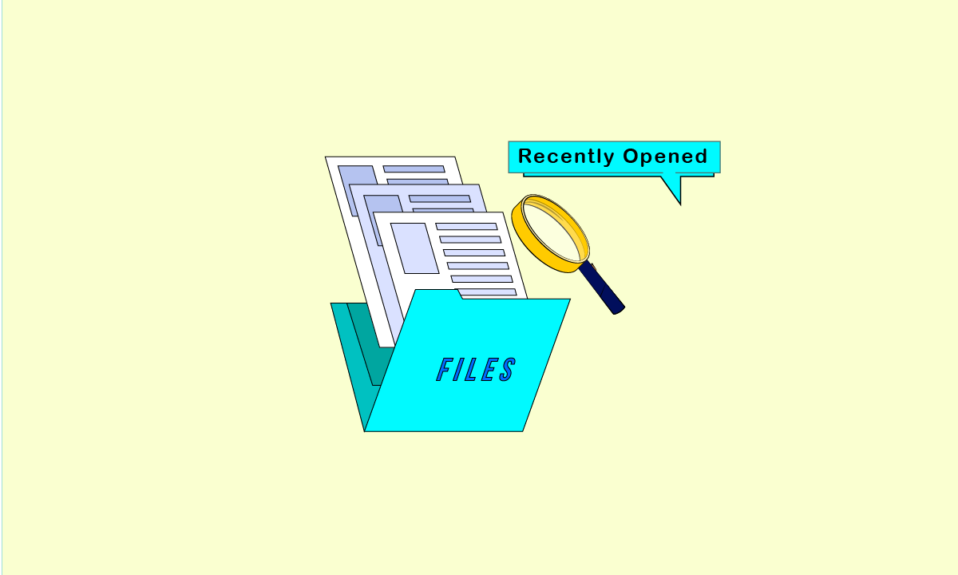
Windows vanta un’ampia base di utenti e molte aziende di rilievo si affidano a questo sistema operativo per le loro operazioni quotidiane. La sua popolarità è dovuta alla vasta gamma di funzionalità che offre ai suoi utenti. Dalla gestione di documenti con MS Office, alla visualizzazione di foto e video, fino alla creazione di applicazioni, tutto ciò è possibile con Windows 10. In aggiunta, Windows monitora le attività dell’utente e conserva un registro dei file aperti di recente. Questo registro si rivela utile per recuperare documenti recenti o per individuare rapidamente file Word utilizzati di recente. Se sei interessato a scoprire come visualizzare i file aperti di recente in Windows 7 o 10, sei nel posto giusto. Questa guida ti fornirà istruzioni chiare su come accedere a questi file in Windows 10.

Come visualizzare i file recenti in Windows 10
Saper recuperare documenti recenti può essere estremamente utile quando si ha necessità di accedere rapidamente a file che sono stati chiusi da poco. Esistono diversi modi per individuare documenti Word recenti o file aperti di recente su Windows 7 o 10, e di seguito ne illustreremo alcuni.
Metodo 1: Attraverso Esplora File
Questo è il modo più diretto per imparare ad aprire i file recenti in Windows 10. Esplora File di Windows integra un’opzione di accesso rapido che visualizza l’elenco dei file aperti più di recente. È possibile utilizzare questa funzionalità seguendo i seguenti passaggi:
1. Premi contemporaneamente i tasti Windows + E per avviare Esplora File.
2. Nel pannello di sinistra, seleziona l’opzione “Accesso rapido”.
Nota: in Windows 10, Esplora File si apre di default con la visualizzazione “Accesso rapido”.
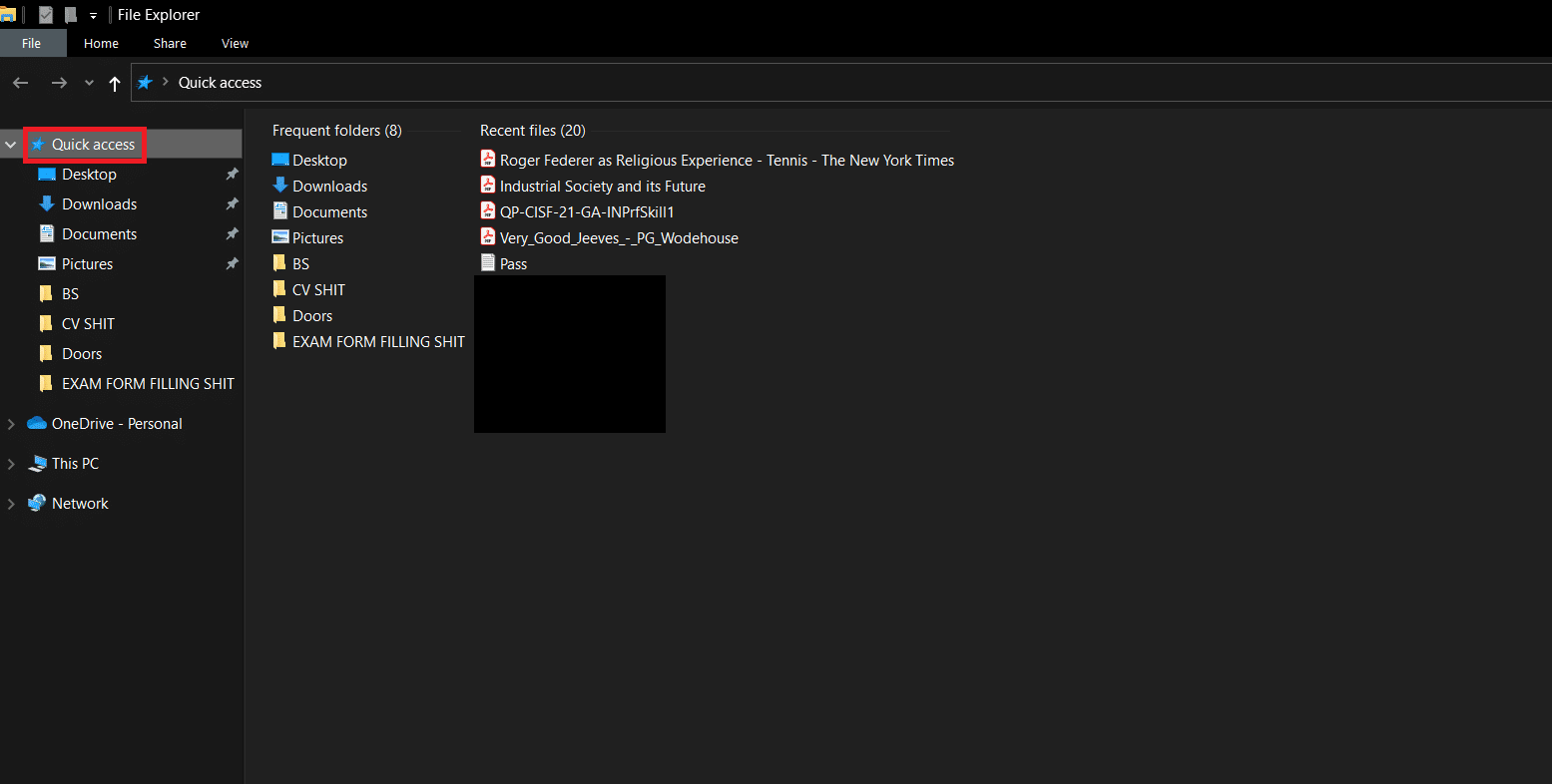
3. Sul lato destro, nella sezione “File recenti”, apparirà l’elenco dei file aperti di recente.
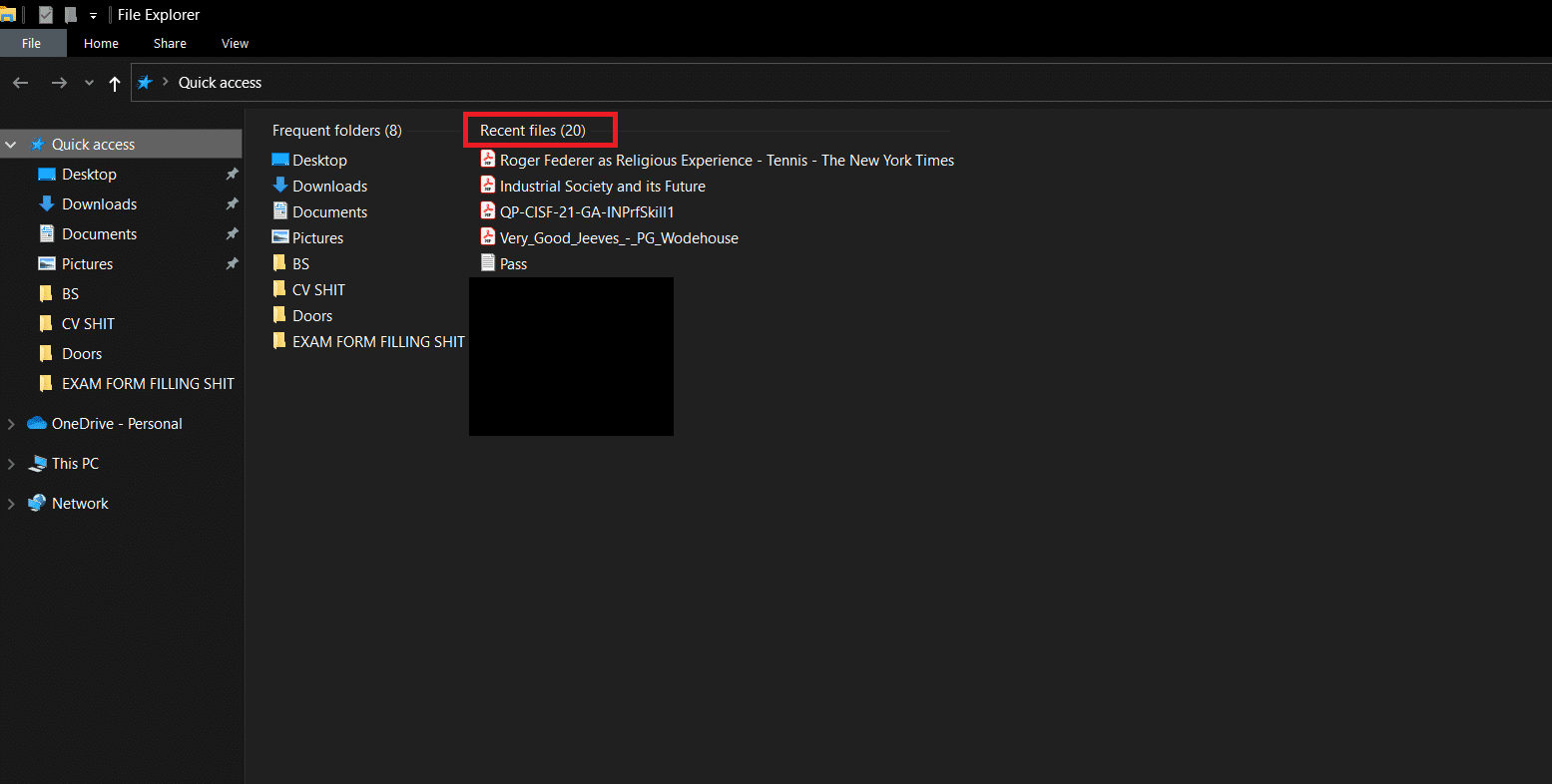
Ora sai come visualizzare i file recenti in Windows 10. Se l’opzione “Accesso rapido” non è visibile in Esplora File, segui questi passaggi:
4. Inserisci il seguente percorso nella barra indirizzi di Esplora File:
%AppData%MicrosoftWindowsRecent

5. Si aprirà la finestra “Elementi recenti”.
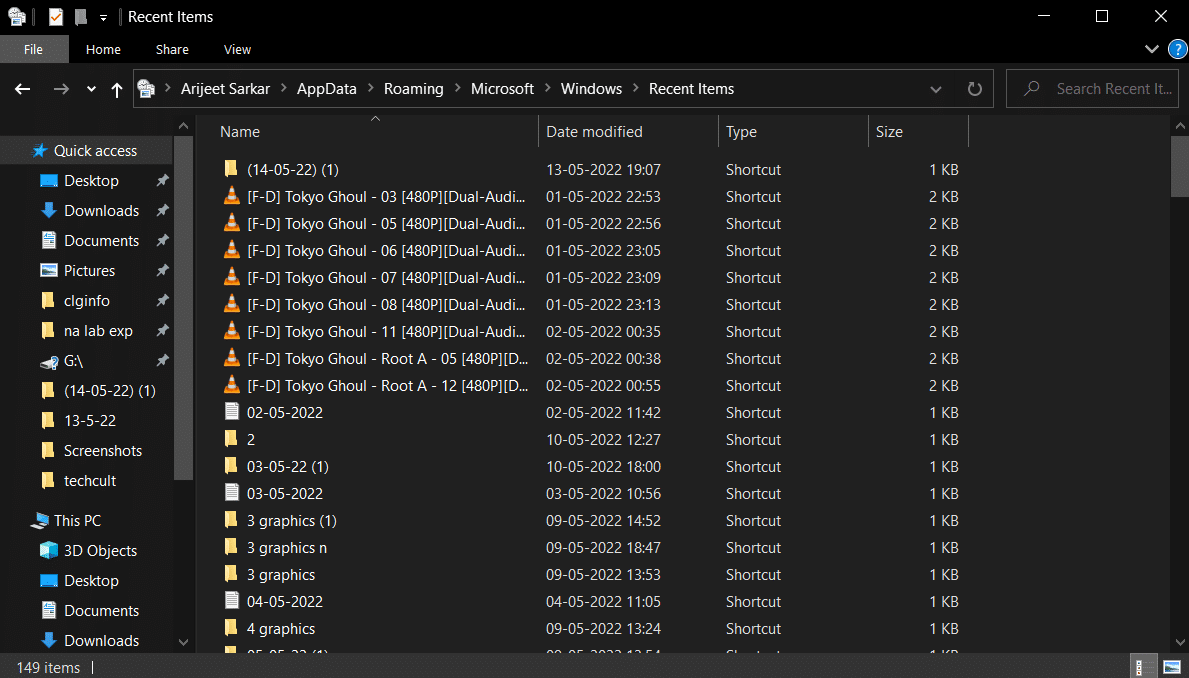
6. Clicca con il tasto destro del mouse in uno spazio vuoto all’interno della cartella “Elementi recenti” e seleziona “Ordina per > Data di modifica”.

7. I file saranno ordinati in base alla data dell’ultima apertura, consentendoti di visualizzare quelli aperti più recentemente.
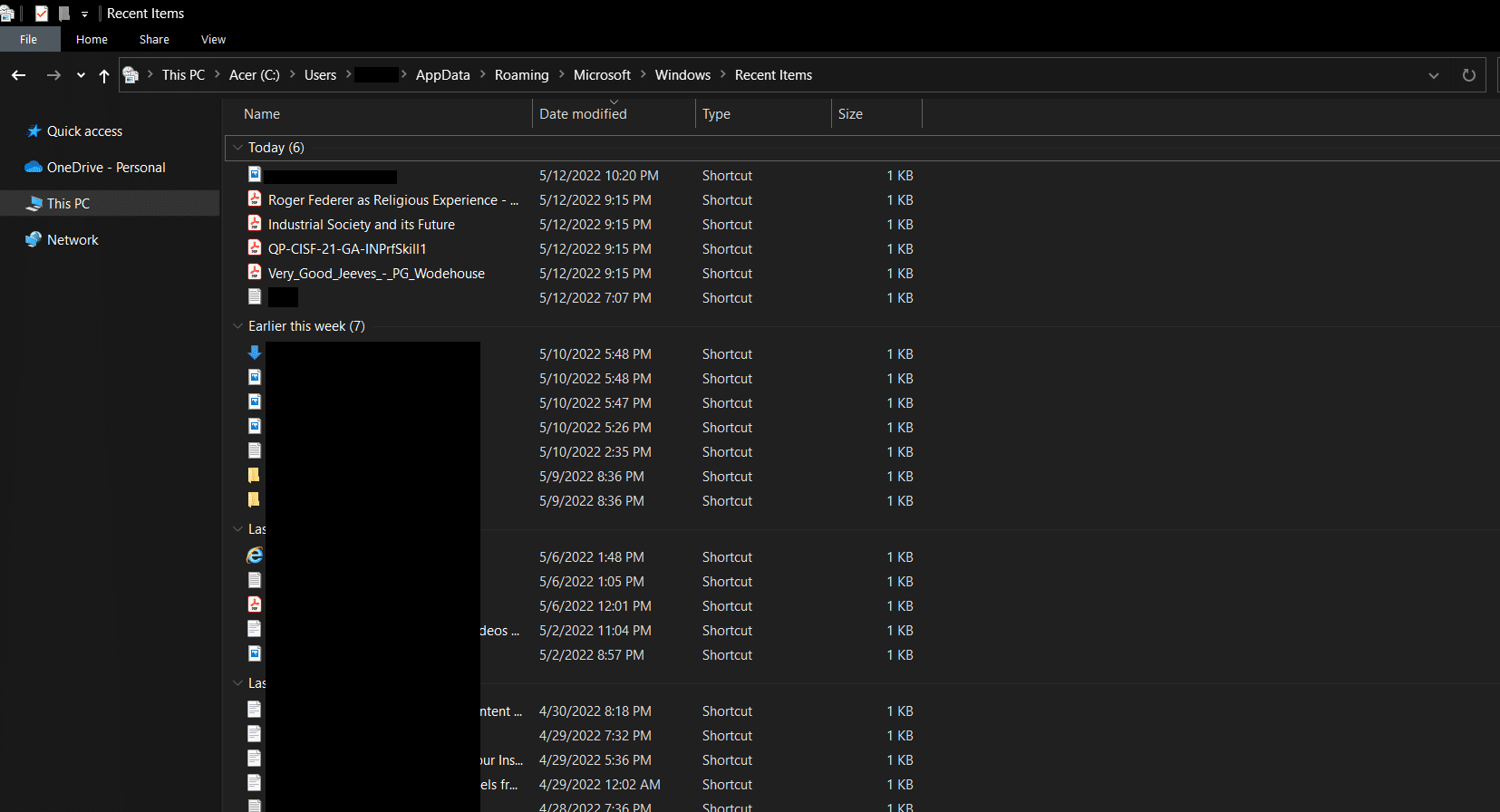
Metodo 2: Tramite la finestra di dialogo Esegui
La finestra di dialogo “Esegui” è uno strumento che consente di avviare vari tipi di comandi in Windows. Questi comandi possono essere usati per eseguire azioni o aprire file e cartelle, inclusa la visualizzazione dell’elenco dei file aperti di recente. Per fare ciò, segui questi passaggi:
1. Premi contemporaneamente i tasti Windows + R per aprire la finestra di dialogo “Esegui”.
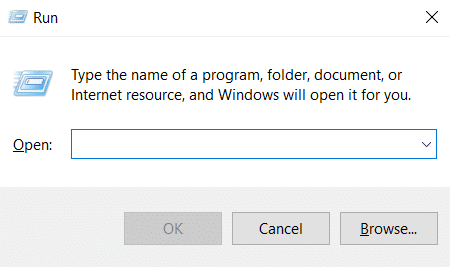
2. Digita “Recenti” e premi il tasto Invio per accedere alla cartella “Recenti”.
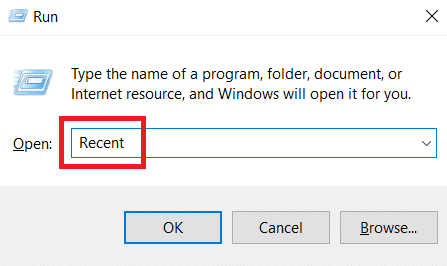
3. Segui il passaggio numero 6 del “Metodo 1” per ordinare i file aperti di recente secondo le tue preferenze.
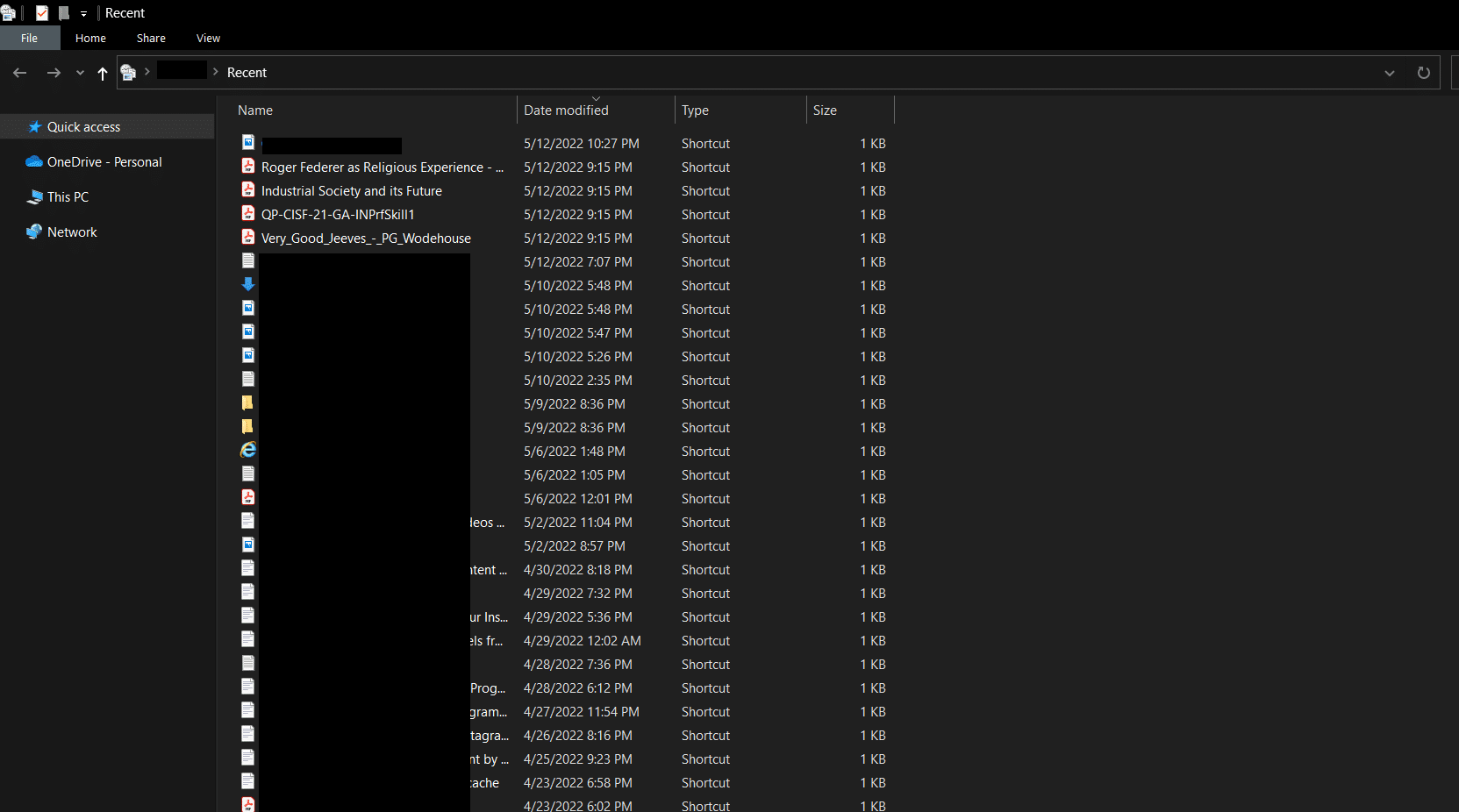
Domande frequenti (FAQ)
D1. Quali attività dell’utente possono essere tracciate da Windows 10?
R. Windows è in grado di monitorare tutte le azioni svolte all’interno delle app Microsoft. Può registrare le modifiche apportate ai software, tracciare l’attività del browser e persino alcune sequenze di tasti, e inviare queste informazioni a Microsoft. Tuttavia, è possibile nascondere la posizione del dispositivo su Windows 10.
D2. Esistono estensioni per Esplora File?
R. Microsoft non fornisce estensioni ufficiali per Esplora File, ma sono disponibili estensioni di terze parti. Alcune di queste estensioni possono ottimizzare l’efficienza di Esplora File, aiutandoti a sfruttarne appieno il potenziale.
***
Speriamo che questa guida ti sia stata utile e che tu abbia imparato come accedere ai file recenti in Windows 10. Facci sapere qual è il metodo che ha funzionato meglio per te. Se hai domande o suggerimenti, non esitare a condividerli nella sezione commenti.